
यह सॉफ़्टवेयर सामान्य कंप्यूटर त्रुटियों की मरम्मत करेगा, आपको फ़ाइल हानि, मैलवेयर, हार्डवेयर विफलता से बचाएगा और अधिकतम प्रदर्शन के लिए आपके पीसी को अनुकूलित करेगा। पीसी की समस्याओं को ठीक करें और 3 आसान चरणों में अभी वायरस निकालें:
- रेस्टोरो पीसी रिपेयर टूल डाउनलोड करें जो पेटेंट प्रौद्योगिकी के साथ आता है (पेटेंट उपलब्ध यहां).
- क्लिक स्कैन शुरू करें Windows समस्याएँ ढूँढ़ने के लिए जो PC समस्याएँ उत्पन्न कर सकती हैं।
- क्लिक सभी की मरम्मत आपके कंप्यूटर की सुरक्षा और प्रदर्शन को प्रभावित करने वाली समस्याओं को ठीक करने के लिए
- रेस्टोरो द्वारा डाउनलोड किया गया है 0 इस महीने पाठकों।
किसी भी कार्यालय में प्रिंटर एक अनिवार्य उपकरण है। हमेशा कुछ कागजी कार्रवाई करने की आवश्यकता होती है। इसलिए, प्रिंटर को ऊपर और सुचारू रूप से चलने की आवश्यकता है।
दुर्भाग्य से, कई प्रिंटर विभिन्न मुद्दों से प्रभावित हैं। आज हम आपको दिखाएंगे कि सबसे अधिक बार मिलने वाली समस्याओं में से एक को कैसे हल किया जाए।
बहुत से उपयोगकर्ता अपने दस्तावेज़ों को रंग में प्रिंट करने में असमर्थ थे। यह उन लोगों के लिए एक प्रमुख मुद्दा है जो चित्र, पोस्टर या दस्तावेज़ मुद्रित करते हैं जिनके लिए काली स्याही से अधिक की आवश्यकता होती है।
सौभाग्य से, इस समस्या को ठीक करने के लिए कई आसान समाधान उपलब्ध हैं।
प्रिंटर रंग प्रिंट नहीं करेगा? यहां आपको क्या करना है
1. कारतूस की जाँच करें
कई उपयोगकर्ताओं ने बताया कि यह समस्या a. के कारण प्रकट होती है कारतूस की खराबी. इसके अलावा, प्रिंटर स्याही से बाहर हो सकता है। आमतौर पर, यदि ये स्थितियां होती हैं, तो डिवाइस एक सूचना दिखाता है।
समस्या को हल करने के लिए, आपको एक नया रंग कारतूस स्थापित करना चाहिए। यदि समस्या बनी रहती है, तो अगले समाधान देखें।
प्रिंटर कार्ट्रिज स्वीकार नहीं करेगा? इस समस्या को ठीक करने के लिए हमारा त्वरित समाधान देखें!
2. रंग प्रिंट करने के लिए अपना उपकरण सेट करें
यदि आपने ड्राइवर को सही तरीके से स्थापित किया है, तो आपको यह पुष्टि करने की आवश्यकता है कि आपका प्रिंटर रंगीन दस्तावेज़ बना सकता है।
- पर क्लिक करें छाप बटन।

- जांचें कि क्या प्रिंटिंग विकल्प option पर सेट है रंग.
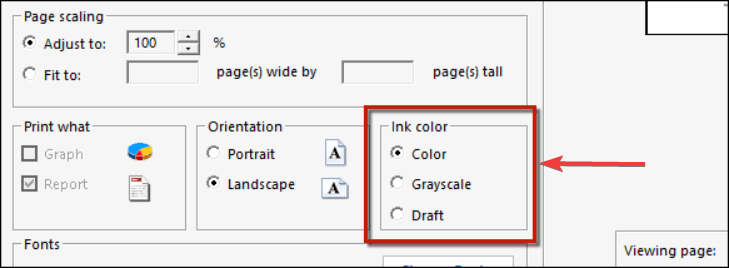
3. सही ड्राइवर का प्रयोग करें
यदि आपका प्रिंटर रंग में प्रिंट नहीं होता है, तो सुनिश्चित करें कि आपने अपने डिवाइस के लिए सही ड्राइवर स्थापित किया है।
"ड्राइवर" शब्द के साथ अपने प्रिंटर का नाम टाइप करके इंटरनेट पर खोजें। देखें कि क्या परिणाम आपके कंप्यूटर के ड्राइवर से मेल खाता है।
वैकल्पिक रूप से, अपने प्रिंटर के लिए ड्राइवर का पता लगाने के लिए निर्माता के सहायता पृष्ठ पर जाएं।
4. प्रिंटहेड्स की जांच करें
कभी-कभी, प्रिंटहेड पुरानी स्याही से बंद हो जाते हैं, इसलिए आपका प्रिंटर रंग प्रिंट नहीं कर सकता है।
यदि ऐसा है, तो आपको इन घटकों को साफ करना चाहिए।
आमतौर पर, प्रिंटर को साफ करने के लिए एक विशेष उपयोगिता कार्यक्रम होता है। बाद में, यह देखने के लिए कि क्या यह समाधान काम करता है, रंगीन स्याही से किसी दस्तावेज़ को प्रिंट करने का प्रयास करें।
निष्कर्ष
रंग दस्तावेज़ों को प्रिंट करना प्रिंटर की मुख्य विशेषताओं में से एक है। इसलिए, इस ऑपरेशन को करने में सक्षम नहीं होना कई उपयोगकर्ताओं के लिए एक बड़ी समस्या है।
जैसा कि आप देख सकते हैं, कुछ आसान समाधानों के साथ इस समस्या को कुछ ही समय में हल किया जा सकता है।
क्या हमारे लेख ने आपको समस्या को ठीक करने में मदद की? आप किस प्रकार के रंगीन दस्तावेज़ प्रिंट करते हैं? हमें नीचे टिप्पणी अनुभाग में बताएं!
संबंधित लेख जिन्हें आपको देखने की आवश्यकता है:
- फिक्स: कैनन प्रिंटर के लिए 'इंक रन आउट' त्रुटि संदेश हो सकता है
- पावर आउटेज के बाद प्रिंटर को कैसे ठीक करें [विशेषज्ञ गाइड]
- अगर आपका HP प्रिंटर ब्लैक प्रिंट नहीं करता है तो क्या करें
 अभी भी समस्याएं आ रही हैं?उन्हें इस टूल से ठीक करें:
अभी भी समस्याएं आ रही हैं?उन्हें इस टूल से ठीक करें:
- इस पीसी मरम्मत उपकरण को डाउनलोड करें TrustPilot.com पर बढ़िया रेटिंग दी गई है (इस पृष्ठ पर डाउनलोड शुरू होता है)।
- क्लिक स्कैन शुरू करें Windows समस्याएँ ढूँढ़ने के लिए जो PC समस्याएँ उत्पन्न कर सकती हैं।
- क्लिक सभी की मरम्मत पेटेंट प्रौद्योगिकियों के साथ मुद्दों को ठीक करने के लिए (हमारे पाठकों के लिए विशेष छूट)।
रेस्टोरो द्वारा डाउनलोड किया गया है 0 इस महीने पाठकों।
![विंडोज 10 में माउस पॉइंटर गायब हो जाता है [SIMPLEST FIXES]](/f/a250b158944aa6ad0d74b0741df7f999.jpg?width=300&height=460)

